Inhalt
- Inhalte und Funktionen
- Kontakt
Inhalte und Funktionen
Die Onlineplattform finden Sie im Internet unter www.besoldungsrecht-context.de. Um mit der Anwendung arbeiten zu können, klicken Sie bitte auf das Wort "anmelden" in der oberen Bildschirmzeile.
Die Anwendung ist in drei Bereiche unterteilt:
- links: Navigationsfenster
- Mitte: Textfenster
- rechts: Dokumentenmanager
Darüber befindet sich die horizontale Werkzeugleiste.
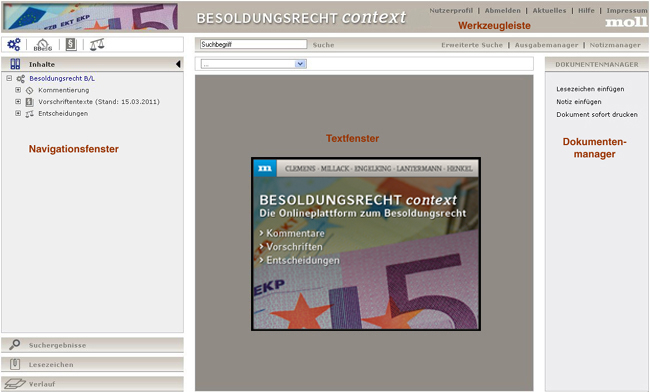
1. Horizontale Werkzeugleiste
Über die horizontale Werkzeugleiste können Sie schnell auf die einzelnen Inhaltsbereiche des Werks zugreifen, die Suchfunktionen nutzen sowie den Ausgabemanager zum Drucken von Dokumenten und den Notizmanager verwenden.

Oberhalb der Werkzeugleiste können Sie sich anmelden/abmelden und finden unter "Aktuelles" Update-Informationen sowie den Hilfetext und das Impressum.
Inhalte
Die Icons am linken Rand der Werkzeugleiste repräsentieren die Inhalte der Anwendung und dienen dem schnellen Umschalten zwischen diesen Inhaltsbereichen.
 |
Gesamtdatenbestand Besoldungsrecht Bund/Länder |
 |
Kommentar zum Bundesbesoldungsgesetz |
 |
Vorschriften Bund/Länder |
 |
Entscheidungen |
Volltextsuche/Gesamtsuche
Sie können über die Volltextsuche im Gesamtwerk nach Inhalten suchen. Geben Sie dazu einen Suchbegriff in das Feld ein und klicken Sie auf "Suche" oder betätigen Sie die Eingabe-Taste.

Die Suchergebnisse erscheinen als Liste im Navigationsfenster, im Textfenster ist der erste gefundene Text aus der Suchergebnisliste zu sehen.
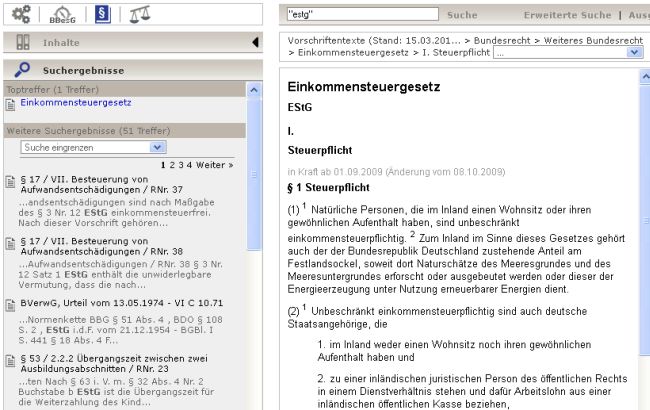
Suche eingrenzen
Sie können die Suchergebnisse auf bestimmte Inhaltsbereiche eingrenzen. Klicken Sie dazu im Navigationsfenster auf den Pfeil neben "Suche eingrenzen". In der sich öffnenden Liste werden die Vorkommen des Suchbegriffs in den einzelnen Inhaltsbereichen angegeben. Zum Aufrufen klicken Sie einfach in die entsprechende Zeile.
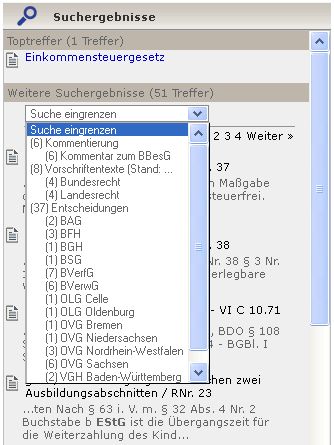
Erweiterte Suche
Mithilfe der "erweiterten Suche" können Sie spezifische Suchmasken für die einzelnen Inhaltsbereiche aufrufen. Gehen Sie dazu zunächst auf eine Ebene in einem Inhaltsbereich (bspw. über die Baumansicht) und klicken dann in der horizontalen Werkzeugleiste auf "erweiterte Suche".
Die Suchmaske für den Kommentar enthält die Möglichkeit, speziell nach Paragraf/Artikel und Erläuterungen/Randnummern zu suchen.
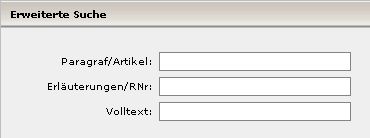
Innerhalb der Vorschriften lässt sich nach Vorschriftentitel, Paragraf/Artikel sowie Gültigkeit suchen.

In der Suchmaske für die Entscheidungen können Sie speziell nach Gericht, Datum oder Aktenzeichen suchen.
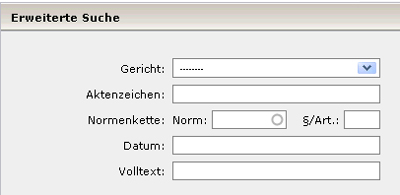
Ausgabemanager
Im Ausgabemanager in der horizontalen Werkzeugleiste werden alle Dokumente für den Ausdruck gesammelt, die über die Dokumentenmanager-Funktion zum Ausgabemanager hinzufügen zusammengestellt werden. Der Ausgabemanager bietet folgende Möglichkeiten:
- Hinzufügen weiterer Dokumente per Navigation im Baum unter "Alle Dokumente",
- Entfernen von einzelnen Dokumenten per Klick auf die Papierkörbe vor den Dokumenten unter "Ausgewählte Dokumente",
- Drucken der gesammelten Dokumente ("Auswahl drucken"),
- Zusammenfassung der ausgewählten Dokumente in einem PDF ("PDF erstellen") sowie
- das Entfernen der kompletten Auswahl über den Button "Auswahl leeren".
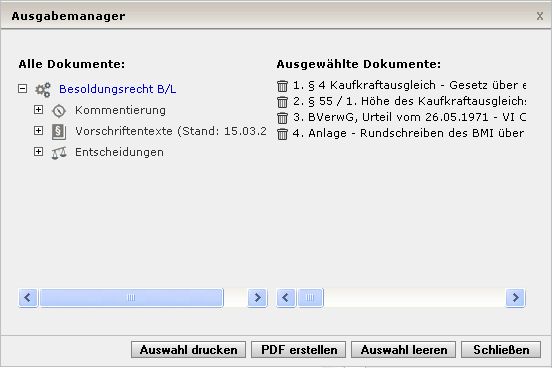
Hinweis: Die zum Druck ausgewählten Dokumente bleiben nur während einer Sitzung bestehen. Vor dem Abmelden sollten Sie Ihre Dokumente drucken, da sie nicht gespeichert werden.
Notizmanager
Der Notizmanager in der horizontalen Werkzeugleiste stellt eine Liste aller vom Benutzer über die Dokumentenmanager-Funktion "Notiz einfügen" verfassten Notizen bereit. Per Klick auf eine Notiz im linken Fensterbereich können die Notizen im Notizmanager geändert oder gelöscht werden.
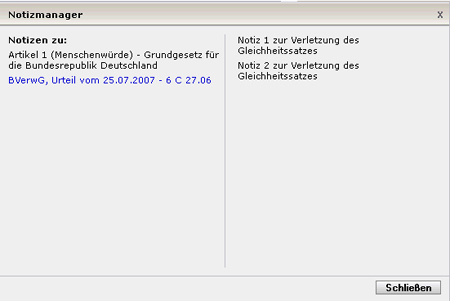
Schnellnavigationsleiste
Unmittelbar unterhalb der Werkzeugleiste befindet sich die Schnellnavigationsleiste. Diese entspricht in ihrer Wirkungsweise dem Gliederungsbaum, mit dem sie synchron verbunden ist, jedoch in einer linearen Darstellung.
Nach dem Start der Anwendung enthält die Schnellnavigation die Wurzel des Baumes, also den Gesamtbestand und eine Aufklappliste. Aus dieser Liste können die nächsten Ebenen - also die Werkbereiche - ausgewählt werden. Im Gliederungsbaum im Navigationsfenster werden synchron die jeweiligen Ebenen ebenso aufgeschlagen.
Nach der Auswahl der nächsten Ebene erscheint wieder eine Aufklappliste mit den dann zur Verfügung stehenden Unterebenen und so fort. Auf diese Weise kann man sich bis zur untersten Dokumentebene durchklicken.
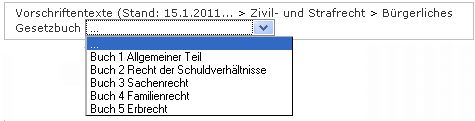
2. Navigationsfenster
Im Navigationsfenster, im linken Bildschirmbereich, finden sich die verschiedenen Zugriffswege zu den Daten.
Inhalte/Gliederungsbaum
Die Inhalte der Anwendung werden als hierarchischer Gliederungsbaum dargestellt. Die Inhaltsbereiche lassen sich per Mausklick auf die Plus- und Minus-Zeichen öffnen beziehungsweise schließen. Hat man die unterste Ebene eines Astes erreicht, wird das zugehörige Dokument im Textfenster eingeblendet.
Sollen nach einer Suche aus der Ergebnisliste ausgewählte Dokumente oder über Querverweise (Links) aufgerufene Dokumente im systematischen Kontext dargestellt werden, genügt ein Klick auf "Inhalte", um den Gliederungsbaum an der passenden Stelle zu öffnen.
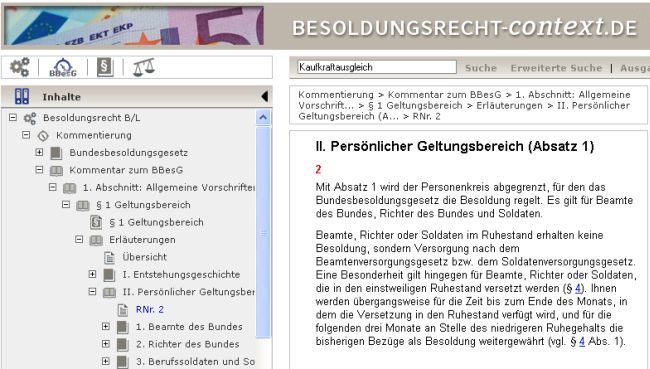
Vorschriften: Gehe zu Paragraph/Artikel
Sobald eine Vorschrift im Baum ausgewählt wird, erscheint oberhalb des Gliederungsbaums eine Suchmaske zur Schnellnavigation in dieser Vorschrift. Soll ein bestimmter Paragraf oder Artikel nachgeschlagen werden, kann die gewünschte Paragrafen-/Artikelnummer in das Feld der Suchmaske eingetragen werden. Bitte geben Sie in das Feld nur Zahlen ein, §-Zeichen oder der Zusatz "Artikel" sind nicht notwendig und werden vom Programm nicht umgesetzt. Ein Klick auf "Go" öffnet den Baum an der passenden Stelle und zeigt im Textfenster den gewünschten Text an.

Suchergebnisse
Mit Klick auf "Suchergebnisse" gelangen Sie zu der Trefferliste der zuletzt durchgeführten Suche.
Ein Treffer wird in der Liste durch ein vorangestelltes Blattsymbol, eine als Link zum Dokument ausgestaltete Kurzüberschrift sowie einem kurzen Vorschautext im Kontext des gesuchten Begriffs dargestellt. Das im Textfenster angezeigte Dokument ist in der Ergebnisliste blau hervorgehoben. Per Klick auf die Zahlen bzw. auf "Weiter" können Sie auf weitere Seiten der Suchergebnisliste zugreifen. Zum Thema Suche siehe auch Volltextsuche und Suche eingrenzen.
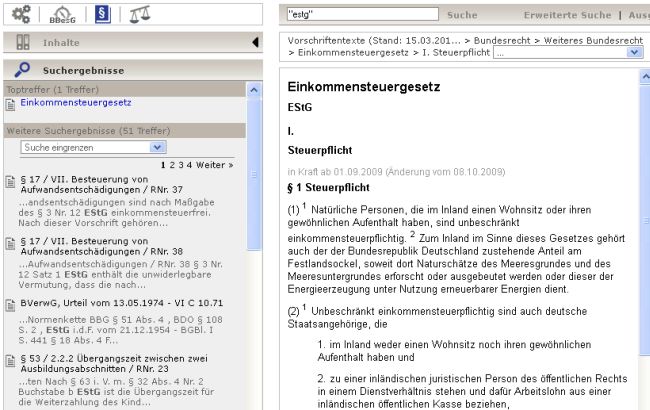
Lesezeichenverwaltung
Die über die Dokumentenmanager-Funktion Lesezeichen einfügen hinzugefügten Lesezeichen finden Sie in der Lesezeichenverwaltung. Klicken Sie auf "Lesezeichen" im Navigationsfenster, um häufig benötigte Dokumente aufzurufen und zu organisieren (in Ordnern ablegen, bereits angelegte Lesezeichen umbenennen oder löschen).
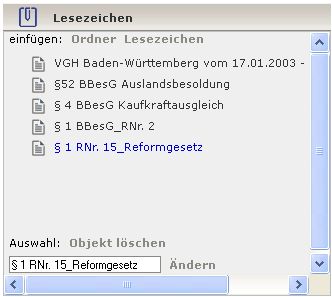
Verlauf
Per Klick auf "Verlauf" im Navigationsfenster haben Sie Zugriff auf eine Liste aller während einer Sitzung aufgerufenen Dokumente.
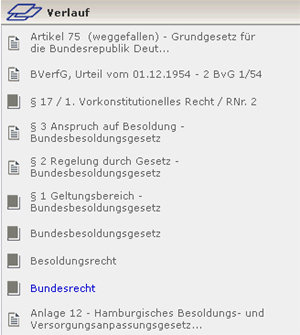
3. Textfenster
Fensteransicht vergrößern/verkleinern
Das Fenster, in dem die Inhalte angezeigt werden, findet sich in der Mitte des Bildschirms. Sie können diese Ansicht vergrößern/verkleinern, indem Sie auf den Pfeil neben "Inhalte" klicken. Dadurch lässt sich das Navigationsfenster bequem auf- und zuklappen. Die Funktionen des Navigationsfensters sind im eingeklappten Zustand über die Symbole am linken Bildschirmrand aufrufbar.
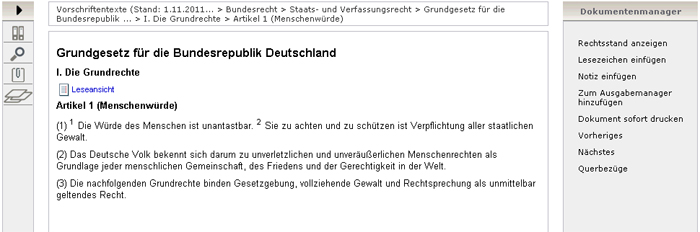
Leseansicht und Dokumentenmanager
Innerhalb des Textfensters haben Sie die Möglichkeit, zwischen der Einzeldokumentenansicht (mit dem Dokumentenmanager) und der Leseansicht zu wechseln. Diese Funktionen gelten für die Inhaltsbereiche der Kommentardaten und der Vorschriften. Klicken Sie einfach im Textfenster auf den jeweils aktiven Link neben der Randnummer beziehungsweise dem Paragrafentitel, um zwischen den beiden Ansichten zu wechseln.

Die Einzeldokumentenansicht (Klick auf "Dokumentenmanager") zeigt Ihnen das einzelne, ausgewählte Dokument sowie den Gliederungsbaum und die Dokumentenmanager-Funktionen an.
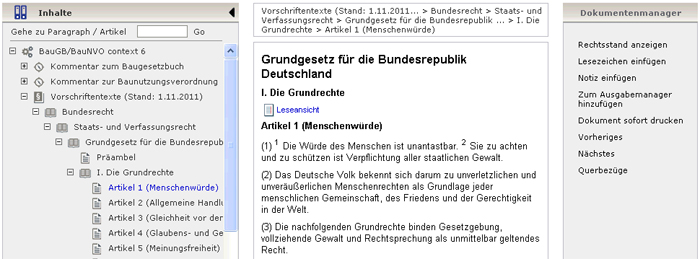

Mithilfe der Leseansicht können Sie durch die kompletten Texte navigieren.
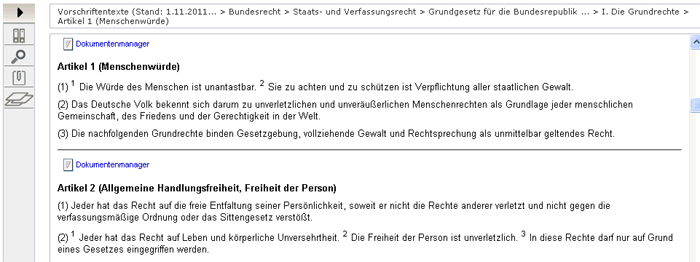
4. Dokumentenmanager
Im rechten Bildschirmbereich, neben dem Textfenster, hält der Dokumentenmanager situationsbezogen Funktionen für das Bearbeiten der angezeigten Texte bereit. Diese werden im Folgenden näher erläutert.
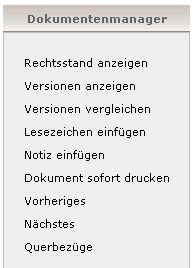
Lesezeichen
Für den schnellen Zugriff auf häufig benötigte oder besonders wichtige Dokumente können Lesezeichen angelegt werden. Per Klick auf "Lesezeichen einfügen" im Dokumentenmanager öffnet sich ein Fenster, in dem Sie den Titel des Lesezeichens zu dem von Ihnen ausgewählten Bereich im Textfenster ändern und/oder einen Lesezeichenordner angeben können.
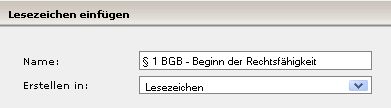
Hinweis: Der Aufruf von vorhandenen Lesezeichen geschieht im Navigationsfenster über Lesezeichen. Dort können auch neue Lesezeichenordner angelegt werden.
Notiz einfügen/bearbeiten
Wählen Sie diese Funktion, wenn Sie eine Notiz zu dem im Textfenster angezeigten Dokument anlegen möchten. Einen Überblick über alle Notizen bietet der Notizmanager in der Werkzeugleiste. Ist zu einem Dokument bereits eine Notiz vorhanden, ist es auch möglich, sie zu bearbeiten oder zu löschen.

Zum Ausgabemanager hinzufügen
Mit dieser Funktion wird das angezeigte Dokument dem Ausgabemanager hinzugefügt. Der Ausgabemanager wird über die zentrale Werkzeugleiste aufgerufen und ermöglicht den gemeinsamen Ausdruck mehrerer Dokumente.
Dokument sofort drucken
Mit Klick auf diese Funktion kann das aktuell angezeigte Dokument sofort zum Drucker gesendet und ausgedruckt werden.
Blättern: Vorheriges und Nächstes
Diese beiden Funktionen sind nur in der Kommentierung vorhanden und ermöglichen das Vor- und Zurückblättern zum vorhergehenden/nächsten Dokument.
Rechtsstand anzeigen
Diese Funktion ermöglicht die Anzeige des aktuellen Rechtsstands in den Vorschriftentexten.

Versionen in den Vorschriften
Die Versions-Funktionen des Dokumentenmanagers sind nur im Bereich der Vorschriftentexte sichtbar und auch nur dann, wenn es zu einem Vorschriftentext neben der aktuellen Fassung mindestens eine weitere nicht mehr oder noch nicht gültige Version gibt.
Versionen anzeigen
Per Klick auf diese Funktion wird ein Fenster geöffnet, in dem chronologisch absteigend alle Versionen eines Normtextes unter Angabe des Inkrafttretens und der zugrunde liegenden Änderung aufgelistet sind. Klicken Sie auf eine Version in der Liste, wird die zugehörige Textfassung angezeigt.
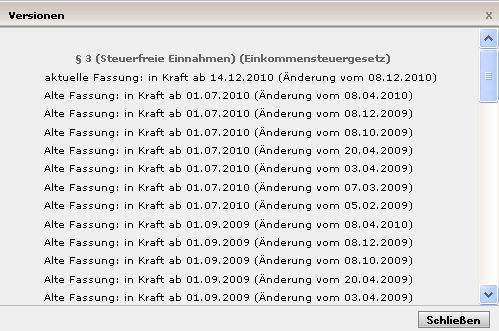
Versionen vergleichen
Um Änderungen in den Vorschriften nachvollziehen zu können, können unterschiedliche Versionen miteinander verglichen werden.
Nach dem Starten des Versionsvergleichs öffnet sich ein Fenster, in dem Sie in der obersten Zeile (Farbe: rosa) eine vorherige Version auswählen können. Diese wird dann mit der aktuellen Fassung (Farbe: grün) verglichen.
Die aktuelle Fassung ist in dem grünen Bereich voreingestellt. Es ist aber auch möglich, aus der darunterliegenden Liste eine andere Version auszuwählen.
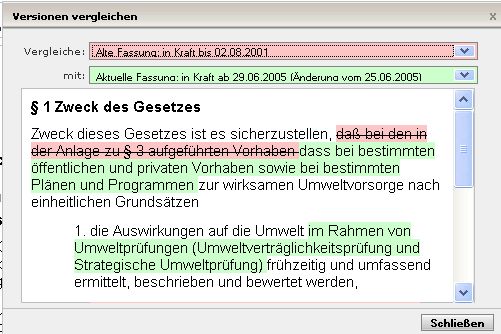
Die Unterschiede in den Fassungen werden farbig dargestellt: Die grüne Hinterlegung des Textes zeigt an, dass Text hinzugefügt wurde, die rosa-farbige Hinterlegung und die Durchstreichung markieren einen gelöschten Text.
Hinweis: Wenn Sie auf die Änderungen klicken, öffnet sich ein kleines Fenster, in dem noch einmal steht, ob es sich um neuen oder gelöschten Text handelt. Zudem können Sie per Klick auf die orange hinterlegten Pfeile von einer Änderung zur nächsten navigieren.
Querbezüge
Mithilfe dieser Funktion können Sie sich Querbezüge zu dem aktuell ausgewählten Dokument anzeigen lassen. Finden sich Querbezüge in mehreren Inhaltsbereichen, können Sie verschiedene Tabs im oberen Fensterbereich anwählen. Um zu der jeweiligen Zitierung zu gelangen, klicken Sie einfach auf den entsprechenden Link.
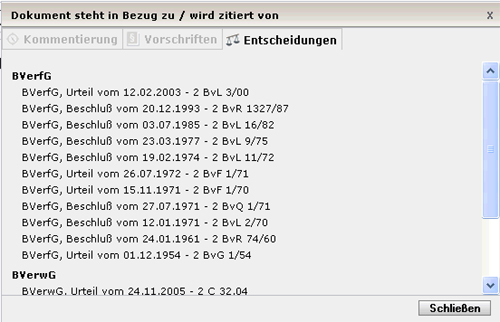
Kontakt
Wir beantworten gerne Ihre Fragen rund um www.besoldungsrecht-context.de. Ihre Ansprechpartner:
| Kundenservice: | |
| Tel.: | 0711/7385-343 |
| E-Mail: | kundenservice[at]boorberg.de |
| Redaktion: | Herr Höhl |
| Tel.: | 089/436000-46 |
| E-Mail: | t.hoehl[at]boorberg.de |
| Technik: | Herr Cames |
| Tel.: | 0711/7385-205 |
| E-Mail: | h-p.cames[at]boorberg.de |
Verlagsanschrift
Richard Boorberg Verlag GmbH & Co KG
Scharrstraße 2
70563 Stuttgart
Telefon: 07 11/73 85-0
Telefax: 07 11/73 85-350
www.boorberg.de
www.edition-moll.de